Mit Wowflow haben Sie alle Ihre Arbeitsaufträge Ihres Kundens an einem zentralen Ort im Blick. Sie werden automatisch über neue Aufträge informiert, erhalten Status-Updates und können alle relevanten Berichte hochladen oder selbst Berichte erstellen. Erfahren Sie hier mehr über die Funktionen.
Wo finde ich meine Arbeitsaufträge?
Sobald Ihnen eine Meldung zugewiesen wird, erhalten Sie eine Benachrichtigung per E-Mail sowie eine Push-Benachrichtigung über die mobile App. (Weitere Informationen zu den Benachrichtigungseinstellungen finden Sie hier.)
In der Web-App sind alle Aufträge im Menüpunkt „Meldungen“ übersichtlich aufgelistet. Als Administrator sehen Sie nicht nur Ihre eigenen, sondern auch die Aufträge, die Ihren Kolleginnen und Kollegen zugewiesen sind.
In der mobilen App haben Sie die gleiche Übersicht. Zusätzlich zeigt Ihnen das „Home“-Menü alle Meldungen, für die Sie persönlich verantwortlich sind, sortiert nach Fälligkeitsdatum.
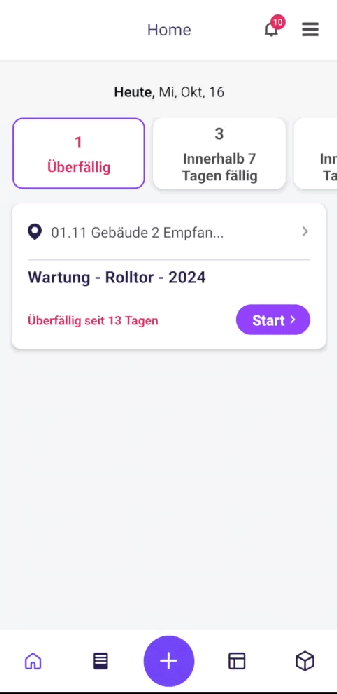 |  |
Wie kann ich Meldungen bearbeiten?
Als Auftragnehmer einer Meldung, werden Ihnen Buttons angezeigt, die Sie durch den gesamten Workflow navigieren und mit denen Sie den Status aktualisieren können. Nachdem Sie den Auftrag einer Meldung angenommen haben, können Sie die Arbeiten starten. Währenddessen haben Sie die Möglichkeit, Kommentare hinzuzufügen, Bilder oder Dokumente hochzuladen und, falls vorhanden, eine Checkliste auszufüllen. Sobald Sie die Arbeiten abgeschlossen haben, klicken Sie einfach auf den Button „Erledigt“. Der Auftraggeber wird automatisch informiert, und der Status der Meldung ändert sich auf „In Überprüfung“.
Möchten Sie den Auftrag an einen Kollegen oder eine Kollegin weiterleiten, können Sie den Auftragnehmer ändern. Ihr Kollege kann dann den Auftrag annehmen oder ablehnen. Diese Funktion steht jedoch nur Partner-Administratoren zur Verfügung.
Neben all diesen Funktionen können Sie auch direkt per E-Mail auf die Meldungen Ihres Auftraggebers reagieren. Antworten Sie einfach auf die entsprechenden Wowflow - E-Mails, und Ihre Antwort wird automatisch als Anmerkung in der Meldung gespeichert. Zusätzlich können Sie Anhänge wie z. B. Fotodokumentationen oder Wartungsprotokolle (max. 20 MB) hinzufügen, die ebenfalls in der Meldung hinterlegt werden.
Wie erstelle ich einen Bericht?
In der mobilen App können Sie einen PDF-Bericht erstellen, der auch Ihre Unterschrift enthält. Diese Option finden Sie im Menü unter den drei Punkten (…). In der Web-App ist es ebenfalls möglich, Berichte zu erstellen, allerdings steht Ihnen hier die Funktion zum Hinzufügen einer Unterschrift nicht zur Verfügung. In beiden Fällen enthält der PDF-Bericht alle Informationen über den Arbeitsauftrag wie Startdatum, Enddatum, Beschreibung, Anlagen-Informationen und vieles mehr.
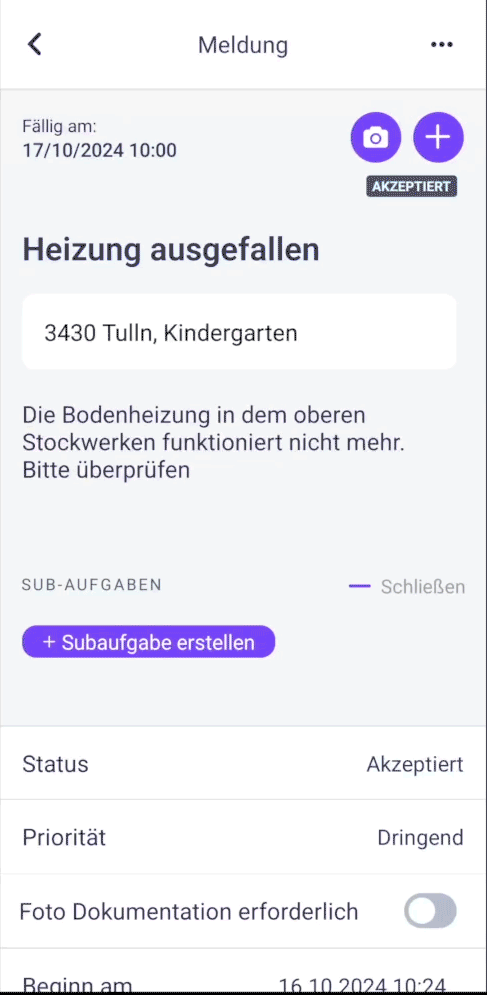 |  |
War dieser Artikel hilfreich?
Das ist großartig!
Vielen Dank für das Feedback
Leider konnten wir nicht helfen
Vielen Dank für das Feedback
Feedback gesendet
Wir wissen Ihre Bemühungen zu schätzen und werden versuchen, den Artikel zu korrigieren